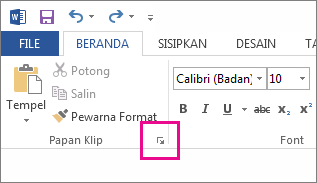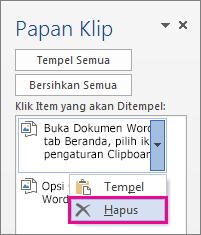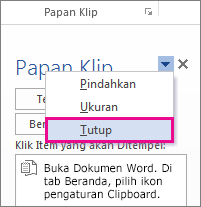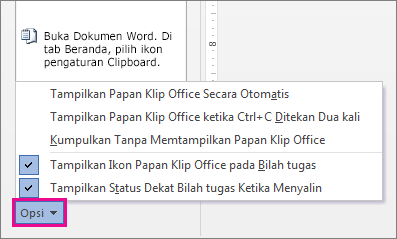Clipboard Office menyimpan teks dan grafik yang disalin atau potong dari mana saja, hal ini memungkinkan Anda menempelkan item yang disimpan ke file Office lain. Berikut cara kerjanya di Word 2016.
Memotong dan menempel item dari Clipboard
-
Jika belum berada di sana, klik Beranda, lalu klik peluncur di sudut kanan bawah grup Clipboard.
-
Pilih teks atau grafik yang ingin Anda salin, lalu tekan Ctrl+C.
Setiap pilihan muncul di Clipboard, dengan yang terbaru berada di atas.
-
Secara opsional, ulangi langkah ke 2 hingga Anda menyalin semua item yang ingin digunakan.
Tips: Setelah Anda membuka Clipboard, Clipboard menyimpan konten yang Anda salin atau potong dari mana saja. Hal yang sama terjadi saat Anda menyetel Clipboard untuk menyimpan konten tapi tetap tutup, selama Anda memiliki program Office yang sedang berjalan. Untuk informasi selengkapnya tentang hal tersebut, lihat Menyetel opsi untuk Clipboard di bawah ini.
-
Di dokumen, klik tempat yang Anda inginkan untuk menempelkan item.
-
Lakukan salah satu hal berikut di Clipboard:
-
Klik panah bawah di samping item yang Anda inginkan untuk menempelkan, lalu klik Tempel.
-
Untuk menempelkan semua yang ada di Clipboard ke area yang dipilih di dokumen Anda, klik Tempel Semua.
-
Hal lain yang dapat Anda lakukan dengan Clipboard
Menghapus item dari Clipboard
Lakukan salah satu hal berikut ini:
-
Klik panah di sisi kanan item, dan klik Hapus.
-
Klik kanan item yang ingin Anda hapus, dan klik Hapus.
-
Klik Hapus Semua untuk menghapus semuanya dari Clipboard.
Menutup Clipboard
Klik X di sudut kanan atas panel Clipboard.
Mengatur opsi untuk Clipboard
Opsi ini mengontrol beragam fungsi Clipboard, seperti kapan Clipboard muncul.
Dengan Clipboard terbuka, klik Opsi di bagian bawah panel.
Berikut fungsi tiap opsi:
|
Opsi |
Deskripsi |
|---|---|
|
Perlihatkan Clipboard Office Secara Otomatis |
Menampilkan Clipboard Office saat Anda menyalin lebih dari satu item. |
|
Perlihatkan Clipboard Office Saat CTRL+C Ditekan Dua Kali |
Menampilkan Clipboard Office saat Anda menekan Ctrl+C dua kali. |
|
Kumpulkan Tanpa Memperlihatkan Clipboard Office |
Menyalin item ke Clipboard Office secara otomatis tanpa menampilkan panel tugas Clipboard. Saat Anda memilih opsi ini, Clipboard akan menyimpan konten yang disalin atau dipotong dari program mana pun. |
|
Perlihatkan Ikon Clipboard Office di Taskbar |
Tampilkan ikon Clipboard di area pemberitahuan dari taskbar Windows Anda saat Clipboard aktif. Opsi ini aktif secara default. |
|
Perlihatkan Status di Samping Taskbar Saat Menyalin |
Memperlihatkan jumlah item yang telah Anda kumpulkan di pojok kanan bawah dari jendela Word. Opsi ini aktif secara default. |